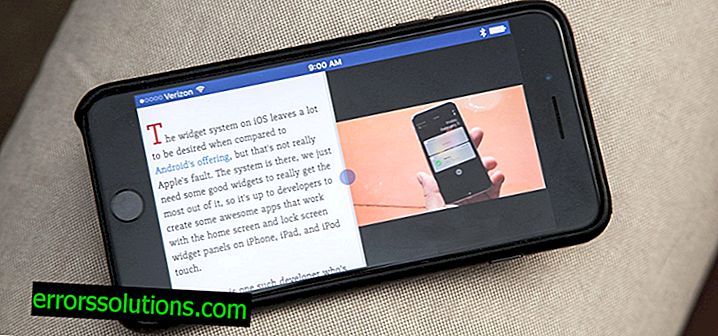Det oppstod en feil under oppdatering (tidsavbrudd for forbindelse) Steam
Det er en rekke forskjellige feil om emnet "Det oppsto en feil ved oppdatering." For eksempel feil ved innlasting eller feil ved skriving til disk på Steam. I dag skal vi se på et emne som er ganske forskjellig fra feilene som er angitt i eksemplet: Det oppstod en feil under oppdatering (tilkobling tidsavbrudd) .
Denne feilen er ledsaget av følgende symptomer: du begynner å installere et hvilket som helst spill fra Steam-biblioteket, klienten begynner å tildele plass på disken din for spillet, så setter han det i køen for nedlasting og ... vises det en feil på skjermen din med meldingen "En feil oppsto under oppdatering (tid tilkoblingen er utløpt) ” .
Noen ganger kan denne feilen manifestere seg når du laster ned oppdateringer for forskjellige spill, for eksempel er populære spørsmål om dette problemet relatert til spill som Counter Strike Global Offensive og Dota 2. Her er det samme: legg oppdateringen til nedlastingen, men deretter varselet "Neste i kø" ingenting går, og da får du meldingen “Det oppstod en feil under oppdateringen (tilkoblingen avbrudd)” .
Som allerede tydelig blitt identifisert av mange brukere i nettverket, er feilen et nettverksproblem. Så nå som vi mer eller mindre har forstått situasjonen, la oss se på metoder for å løse dette problemet på Steam, som forresten vil være ganske mye.
Det oppstod en feil under oppdateringen (tilkoblingen avbrudd)

Metode # 1 Start Steam på nytt
Det første du kan prøve er å bare starte Steam-klienten på nytt. Gjør en enkel handling når du støter på problemer - start Steam-klienten på nytt. Når du har startet klienten på nytt, må du se etter et nedlastingsproblem.
Metode №2 Kontrollere ledig diskplass
Dette kan høres ut som banale råd for deg, men sjekk gjenværende ledig plass på disken. Nedlasting av videospill på Steam og installering av oppdateringer for dem alle krever et bestemt sted på disken. Hvis det viser seg at du har lite diskplass igjen, frigjør du så mye plass som mulig, og prøv igjen å laste ned dette eller det innholdet.
Metode nr. 3 Kontrollere cacheintegritet
Hvis problemet du hadde mens du lastet ned oppdateringen, er kanskje årsaken de skadede spillfilene, som på en eller annen måte forstyrrer “applikasjonen” for den nedlastede oppdateringen. Selv om feilen er et nettverksproblem, hvis du tenker på det, og basert på dette, oppstår spørsmålet: "Og hvor gjør det da da generelt, så sjekk integriteten til spillfilene?". Saken er at når man forsket på forskjellige fora, viste det seg at denne metoden hjalp noen brukere. Derfor inkluderte vi ham på denne listen. Gjør følgende for å bekrefte cacheintegritet:
- Finn spillet i biblioteket ditt som har problemer med nedlastingsoppdateringen.
- Høyreklikk på den og gå til “Egenskaper” .
- Klikk på “Lokale filer” -fanen .
- Klikk på knappen "Kontroller integriteten til spillfiler" .
Hvis Steam finner ødelagte filer, vil den laste dem ned igjen. Så snart dette skjer, kan du prøve å sjekke om det er en feil med nedlastingen og meldingen “Det oppstod en feil under oppdatering (tilkoblingen avbrudd)” .
Metode №4 Endre lasteområdet
Hvis du har et nettverksproblem i Steam-klienten, er det ganske bra å prøve å endre nedlastingsregionen. For eksempel kan Steam noen ganger på lignende måte nekte å laste ned spill fra biblioteket eller laste ned, men i utrolig lav hastighet. Endring av oppstartsregionen løser dette problemet. Det er mulig at problemet "En feil oppstod under oppdatering (tilkobling tidsavbrudd) " kan løses ved bare dette trinnet. Gjør følgende for å endre oppstartsområdet:
- Gå til “Innstillinger” på Steam.
- Gå til "Nedlastinger" -fanen.
- I dette vinduet, endre nedlastingsregionen.
Hvis du tar utgangspunkt i vitnesbyrd fra brukere på nettverket, hjelper valget av en europeisk region som oftest. Forsøk å velge Tyskland eller Frankrike. Prøv deretter å laste ned igjen.
Metode # 5 Migrering til Steam Beta
Noen brukere klarte å løse problemet med feilen "Det oppstod en feil under oppdatering ( utkobling avbrudd)" ved å bytte til beta-testing av Steam-klienten. Gjør følgende for å gjøre dette:
- Gå til “Innstillinger” på Steam.
- Gå deretter til "Konto" -fanen.
- Klikk på "Endre ..." -knappen under "Betatesting" .
- Velg "Steam Beta Update", og start deretter Steam på nytt.
Så snart du logger deg på kontoen din igjen, kan du prøve å laste ned noe for å se om det var “Det oppstod en feil (oppdatering av tilkoblingen ut)” .
Metode # 6 Installer Steam på nytt
Vi nådde et ganske klassisk poeng, som er til stede i nesten alle artikler som beskriver problemer med Steam. God, gammel installasjon av Steam-klienten. Kanskje forstyrrer innstillingene i din installerte Steam på en eller annen måte å opprette en forbindelse for å laste ned innhold fra servere. Hvis årsaken er dette, vil det definitivt hjelpe å installere det på nytt.
Metode # 7 Rengjøring av vertsfilen
Det er mulig at noe domene i Hosts-filen forstyrrer etableringen av en nettverkstilkobling på Steam, og det er grunnen til at du kan observere vanskeligheter når du laster ned spill eller oppdaterer dem. Gjør følgende for å rengjøre Hosts-filen:
- Trykk på Win + R- tastekombinasjonen for å åpne Run- verktøyet.
- Skriv kommandobeskrivelsen % SystemRoot% \ system32 \ drivere \ etc \ hosts på sin linje og trykk Enter.
- Du vil se en liste over domener i denne filen. Finn linjen :: 1 localhost og slett alt under den. Lagre endringene og start datamaskinen på nytt.
Så snart du logger deg inn på systemet ditt, må du se etter problemet og meldingen “Det oppstod en feil under oppdatering (tilkoblingen avbrudd)” .
Metode №8 Slett nedlastede filer
Kanskje er problemet en slags krasj når du laster ned et nedlastbart spill eller oppdaterer det. I dette tilfellet er det en sjanse for at disse filene begynte å hindre ytterligere nedlastinger. Hvis problemet oppsto på dette grunnlag, må du kvitte deg med nedlastede filer, og deretter gjenta nedlastingen. Slik sletter du nedlastede filer:
- Slå av Steam-klienten.
- Gå til Steam \ SteamApps \ downloading \ katalogen
- Slett alt du finner i denne katalogen.
- Start deretter Steam på nytt og se etter problemer med å laste ned spill, oppdateringer og meldingen “Det oppstod en feil under oppdatering (tilkoblingen er utløpt)” .
Metode 9 Oppdatering av nettverkskortsdrivere
Noen ganger kan utdaterte drivere forårsake slike problemer i Steam-klienten, og med en nettverkstilkobling generelt. Prøv å oppdatere driverne for nettverkskortet ditt for å bekrefte dette. Gjør følgende for å gjøre dette:
- Trykk på tastekombinasjonen Win + R, skriv devmgmt.msc og trykk Enter.
- Finn " Nettverkskort" i listen over datamaskinens maskinvare .
- Høyreklikk på nettverkskortet ditt og velg "Oppdater drivere" .
- Etter å ha oppdatert maskinvaredriverne for nettverket, start systemet på nytt.
Metode nummer 10 Start / tilbakestill ruteren
Og den siste metoden i denne artikkelen. Enda mer råd enn metode. Prøv å starte ruteren på nytt hvis du bruker en til nettverkstilkoblingen. Noen ganger kan ruteren mislykkes, halve mottakshastigheten og lignende. Du kan også prøve å tilbakestille innstillingene til ruteren din, da de kan være årsaken til nettverksproblemer og meldingen “Det oppstod en feil under oppdatering (utkobling avbrudd)” .